Google Play 스토어에는 수백만 개의 앱이 있습니다. 그러나 테스트용으로 로드하려는 일부 앱이 여전히 있을 수 있습니다. Android TV에서 앱을 사이드로딩하는 것은 다양한 방법으로 수행할 수 있습니다. 아래 단계를 진행합니다.
TV 설치 준비
알 수 없는 소스에서 설치 활성화
시작하기 전에 알 수 없는 출처의 앱 설치를 허용하여 보안을 비활성화해야 합니다. Android TV는 '알 수 없는 출처'의 앱이 설치되지 않도록 하여 사용자를 보호합니다. 그들은 그것을 방지 그래서 당신이 머물 "안전한."하지만 당신이하는 일을 알고 있다면 문제가 없어야합니다.
보안 옵션을 비활성화하려면 "설정" 메뉴. 설정 옵션은 Android TV 메뉴의 맨 아래 행에 있어야 합니다. "톱니바퀴" 아이콘을 클릭한 다음 아래로 스크롤하여 "보안 및 제한 사항." 열면 "출처를 알 수없는" 옵션. 전원을 끄고 가시면 됩니다!
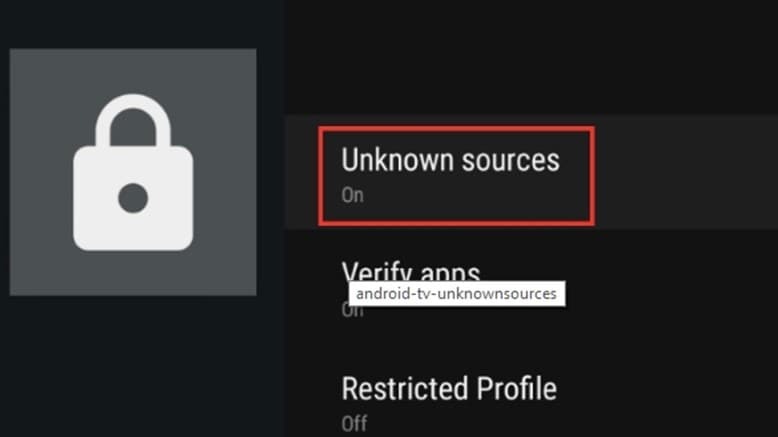
컴퓨터 또는 클라우드 저장소에 APK 다운로드
보안이 비활성화되면 이제 앱의 APK 파일에 액세스해야 합니다. 안전한 소스(APKMirror를 추천합니다.) 바이러스 백신을 사용하여 잠재적인 위협을 검사합니다. 완료되면 컴퓨터 또는 다음과 같은 클라우드 저장소에 저장할 수 있습니다. 구글 드라이브 또는 드롭박스.
방법 1: USB에서 사이드로딩
USB에서 사이드로딩하는 것은 가장 쉬운 방법 중 하나입니다.
- APK 파일을 USB 플래시 드라이브에 복사합니다. USB 슬롯을 사용하여 Android TV에 연결합니다.
- ES 파일 탐색기를 설치합니다(TV에 없는 경우).
- ES 파일 탐색기를 실행하고 USB를 엽니다.
- 설치하려는 APK 파일을 클릭합니다.
참고: 많은 Android TV 회사에도 파일 브라우저가 사전 설치되어 있습니다. 이를 사용하여 펜 드라이브에서 APK를 찾을 수 있으며 ES 파일 탐색기가 필요하지 않습니다.
방법 2: 클라우드에서 사이드로딩
Android TV에서 앱을 사이드로딩하는 또 다른 안전한 방법은 클라우드를 사용하는 것입니다.
- APK 파일을 즐겨찾는 클라우드 저장소에 저장합니다.
- ES Explorer를 열고 아래로 스크롤하여 “회로망" 부분.
- 거기에서 "회로망.”
- 선택하면 "새로운” 버튼을 클릭하십시오.
- 클라우드에 로그인하라는 메시지가 표시됩니다. 완료되면 클라우드 스토리지가 ES Explorer에 표시되어야 합니다.
- 설치하려는 APK 파일을 찾습니다. 파일 다운로드가 시작되고 완료되면 설치 프롬프트가 표시됩니다.
- 클릭 "설치"를 클릭하여 프로세스를 완료합니다.
앱이 성공적으로 설치되어야 합니다!
사이드로드된 앱 실행
마지막 단계는 앱을 실행하는 것입니다. 기본적으로 Android는 알 수 없는 앱을 숨기므로 런처에서 액세스할 수 없습니다. 액세스하려면 다음으로 이동해야 합니다. 설정> 앱. 거기에서 사이드로드한 앱을 선택합니다. "를 설치할 수도 있습니다.사이드로드 런처” — 런처에서 직접 사이드로드된 앱을 실행할 수 있는 편리한 앱입니다.
안드로이드 모딩의 장단점
Android는 아마도 모바일 장치와 PC 모두에서 가장 다재다능한 OS일 것입니다. 예쁘게 할 수 있으면서 Android의 모든 것에는 학습 곡선이 필요하며 일부 모드로 인해 시스템이 크래시.
Android를 수정하기 전에 편지의 지침을 따르거나 수행 중인 작업을 정확히 알고 있는지 확인하세요.
장점
– 다양한 옵션
– 비교적 쉬움
– 온라인상의 많은 지침
단점
– 약간의 학습 곡선
– 때때로 코딩이 포함됨
– 코딩이 어렵다
Android 프로그래밍에 대해 더 알고 싶다면 다음을 선택할 수 있습니다. 큰 괴상한 목장 가이드 응용 프로그램을 만들거나 기존 응용 프로그램을 수정하는 모든 방법을 설명하는 Bill Phillips의 저서입니다.
